AutoCAD هو تطبيق برمجي مستخدم على نطاق واسع لإنشاء تصاميم على الكمبيوتر والصياغة. يستخدمه المهندسون المعماريون لإنشاء مخططات مثل الجسور ورقائق الكمبيوتر والمباني. على الرغم من أن معظم الأشخاص لا يواجهون أي مشكلة مع هذا البرنامج ، فمن الممكن أحيانًا أن تخطئ ولا تقوم بحفظ عملك. يتم حفظ ملفات AutoCAD بتنسيق DWG بامتداد .dwg. في حالة ما إذا كنت تتساءل أيضًا عن كيفية استرداد عملك أو مشاريعك المفقودة ، فيمكنك إلقاء نظرة أدناه. في هذه المقالة ، سوف نكتشف طرقًا حول كيفية استرداد ملف AutoCAD غير المحفوظ إذا تم حذفه أو لم تقم بحفظه.
هل من الممكن استعادة ملف AutoCAD غير محفوظ أو محذوف؟
نعم ، نحن نعلم أن تقديم مسودة على AutoCAD يستغرق وقتًا طويلاً للغاية. قد لا يؤدي فقدان ملف هناك إلى إهدار جهودك الثمينة فحسب ، بل قد يكون أيضًا سبب تفويتك للمواعيد النهائية. فيما يلي بعض الطرق التي يمكنك من خلالها استرداد ملفات AutoCAD غير المحفوظة:
الطريقة 1: استرداد ملف أوتوكاد غير المحفوظ من النسخة الاحتياطية
- استخدام طريقة ملف النسخ الاحتياطي (.bak)
بالنسبة لهذه الطريقة ، كل ما عليك فعله هو تغيير امتداد ملف BAK إلى DWG. يمكن القيام بذلك في مستكشف Windows. خطوات نفسها هي:
الخطوة 1: في Windows Explorer ، كل ما عليك فعله هو تحديد موقع ملف النسخ الاحتياطي ، والذي تم تحديده بامتداد الملف .bak.
الخطوة 2: بعد ذلك ، كل ما عليك فعله هو النقر بزر الماوس الأيمن على الملف واختيار خيار إعادة التسمية.
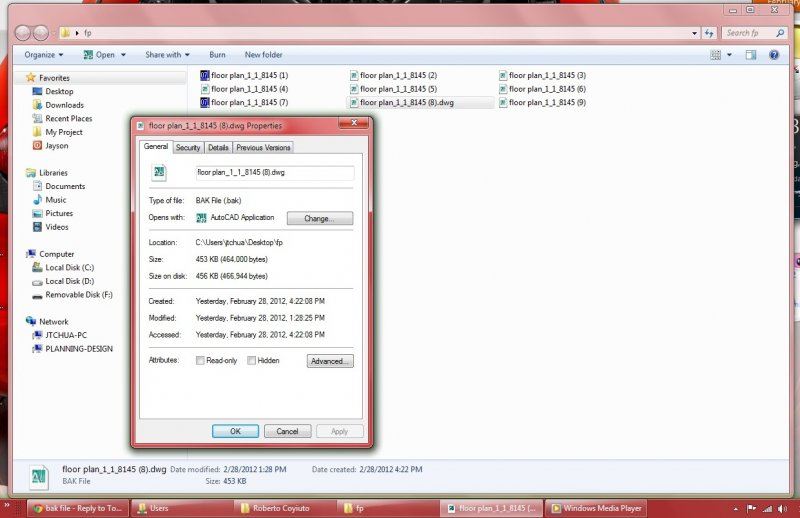
الخطوة 3: بعد ذلك ، يمكنك إدخال اسم جديد عن طريق تغيير الامتداد إلى .dwg.
الخطوة 4: يمكنك بعد ذلك فقط فتح الملف كما تفعل مع أي ملف رسم بسيط.
- استخدم طريقة الحفظ التلقائي (.sv$)
الخطوة 1: ابدأ بتحديد موقع مجلد الحفظ التلقائي ((C: \ Users \ AppData \ Local \ Temp \)
الخطوة 2: ابحث عن الملفات ذات الامتداد- .sv$ يمكنك العثور على الملفات التي لها اسم مشابه مع تواريخ وأوقات مختلفة مثل ملف .dwg الذي تعرض للتلف.
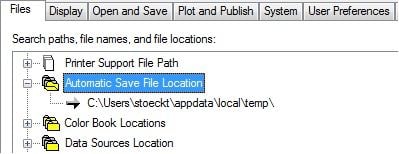
الخطوة 3: يمكنك بعد ذلك إعادة تسمية الامتداد مرة أخرى من .sv$ وتغييره إلى .dwg.
الخطوة 4: بعد ذلك ، حاول فقط فتح الملف الجديد وستتمكن من استعادة ملف AutoCAD غير المحفوظ.
- حفظ الملفات المؤقتة بامتداد (.ac$)
الخطوة 1: أولاً ، تحتاج إلى الانتقال إلى مسار الملف المؤقت الذي قد يسمى "C: \ Users \ username \ AppData \ Local \ Temp. بدلاً من ذلك ، يمكنك الوصول إليه باستخدام WIN+R -> %temp%.
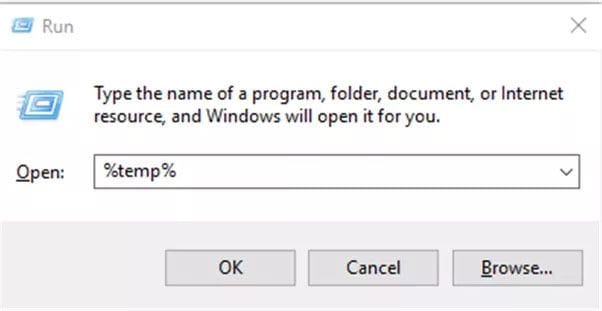
الخطوة 2: ثم لاستعادة ملفات Autocad المحذوفة ، يمكنك البحث عن الملفات ذات الامتداد BAK أو ac$. ستحتاج إلى معرفة الملف الصحيح بمساعدة إما حجم الملف أو الاسم الجزئي.
الخطوة 3: انسخ هذا الملف إلى الخادم المحلي. لن ترغب في إتلاف الملفات المؤقتة في هذه العملية.
الخطوة 4: بعد ذلك ، افتح ملف AutoCAD ، وانتقل إلى أدوات الرسم المساعدة ، ثم استرجع. بعد ذلك ، سيتم فتح مربع حوار ملف مفتوح.
الخطوة 5: حدد موقع الملف المؤقت السابق ثم بعد انتهاء عملية الاسترداد ، يمكنك استرداد ملف AutoCAD غير المحفوظ.
فيديو تعليمي: استرداد AutoCAD Autosave أو Backup File
الطريقة 2: استرداد ملفات AutoCAD المحذوفة باستخدام أداة احترافية
نوصي بشدة باستخدام Recoverit عندما تريد استعادة ملفات AutoCAD المحذوفة. إنها أداة احترافية ، وهي سهلة الاستخدام أيضًا. فيما يلي الخطوات التي يجب عليك اتباعها لهذه الأداة المعينة:
 ضمان التنزيل الآمن ، بدون برامج ضارة
ضمان التنزيل الآمن ، بدون برامج ضارةالخطوة 1: حدد الموقع
تتمثل الخطوة الأولى نحو استعادة البيانات الموجودة على أي جهاز كمبيوتر في العثور أولاً على المكان الذي فقدته فيه. يمكنك تحديد القرص الصلب تحت علامة التبويب. أو انتقل إلى سطح المكتب- حدد علامة تبويب الموقع. بدلاً من ذلك ، يمكنك اختيار الزر "ابدأ" لمسح الموقع أيضًا.

الخطوة 2: فحص الموقع بعناية
هذه العملية من Recoverit مريحة للغاية. يستغرق الأمر بضع دقائق لبدء العملية. يمكنك فحص العملية بعناية وتحديد الملفات التي تحتاج إلى استعادتها. لمزيد من الراحة ، يمكنك حتى إيقاف العملية في أي وقت تريده. نوصيك بإيقاف العملية مؤقتًا باستمرار في حالة وجود الكثير من البيانات. قد تحتوي ملفات .DWG على أسماء جزئية قد يصعب التعرف عليها. ومن ثم ، يمكنك البحث بعناية في البيانات للعثور على ملفاتك.

الخطوة 3: قم بتشغيل معاينة ثم قم باستعادة الملفات
الميزة الأخيرة والأكثر أهمية لكيفية استرداد ملفات AutoCAD هي ببساطة معاينة الملفات التي ربما تكون قد فقدتها ثم استعادتها لإطلاعك عليها. بهذه الطريقة ، يمكنك استعادة الملفات غير المحفوظة أو المحذوفة واستخدامها مرة أخرى.
يمكنك استخدام نفس الميزات على جهاز MAC الخاص بك أيضًا. استخدم Recoverit لاستعادة ملفات AutoCAD غير المحفوظة.

نصائح إضافية لعمل نسخة احتياطية من ملفات AutoCAD وحمايتها
تتمثل إحدى أهم الخطوات للحفاظ على عملك محميًا في تمكين ميزة الحفظ التلقائي في ملفات AutoCAD. إنها تشبه تقريبًا ميزة الحفظ التلقائي في محرر مستندات Google. لن تحتاج أبدًا إلى فقدان عملك مرة أخرى إذا كانت هذه الميزة قيد التشغيل. فيما يلي الخطوات التي يمكنك اتباعها للقيام بنفس الشيء:
الخطوة 1: انتقل إلى مربع حوار خيارات CAD. افتح هذا الصندوق.
الخطوة 2: انقر بزر الماوس الأيمن فوق خيار الفتح والحفظ في هذا المربع المحدد.
الخطوة 3: خصص دقائقك وحدد خيارات الحفظ التلقائي.
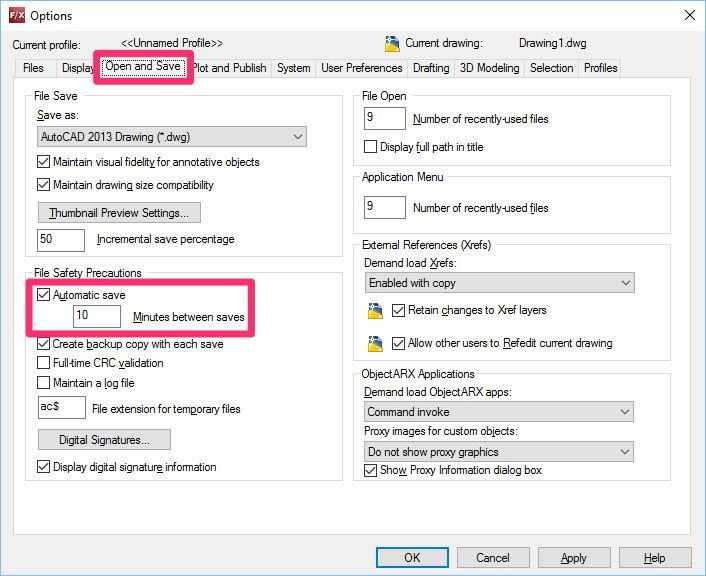
الخاتمة
نأمل أن يساعدك الدليل أعلاه في كيفية استرداد الملف غير المحفوظ في AutoCAD. نوصيك باستخدام Recoverit لأنه أداة احترافية ويمكن أن يساعدك بسهولة في استعادة بياناتك. كما أنه آمن للاستخدام. إنه يعمل مع كل من MAC و Windows ، لذلك لا داعي للقلق بشأن نظام التشغيل الذي تستخدمه. استرجع ملفات AutoCAD غير المحفوظة بأي طريقة تناسبك بشكل أفضل ، ولا تقلق بشأن تكرار عملك الشاق.
 ضمان التنزيل الآمن ، بدون برامج ضارة
ضمان التنزيل الآمن ، بدون برامج ضارةاستعادة الملفات وإصلاحها
- استعادة ملفات المستندات
- إصلاح ملفات المستندات
- استعادة وإصلاح المزيد
- استعادة الملفات التالفة
- استعادة مجلد
- 0 بايت حل الملفات
- تم إلغاء حذف سلة المحذوفات
- استعادة المجلد على ويندوز
- استرجاع الملفات المفقودة
- تحويل الملفات المحذوفة
- صافي& حذف ملف

Khalid Abdullahi
contributor Editor
Generally rated4.5(105participated)